Bandicam被广泛应用,下面是小编带来了在Bandicam中录制视频的具体方法,很简单哦,看完之后你也来试试吧!
Bandicam怎么录制视频?
1、打开bandicam录屏软件,我们可以看到它有窗口录制、矩形区域录制两种模式。我一般使用的是矩形区域录制,设置成全屏录制。
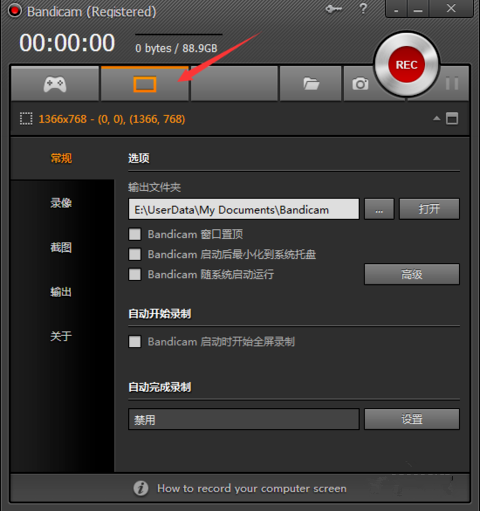
2、通过常规中的输出文件夹来打开视频保存的位置,我们也可以自定义视频的保存位置。
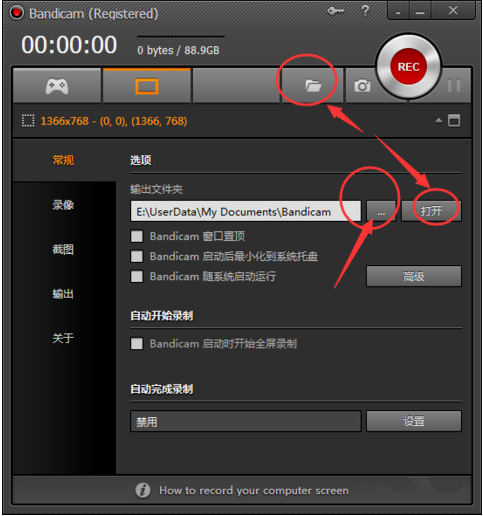
3、修改开始录制和停止录制的快捷键,因为默认的是f12,我在这里我改成了f10,f12是跟浏览器有冲突的,你打开浏览器按f12会发现捕捉源码变化之类的框。
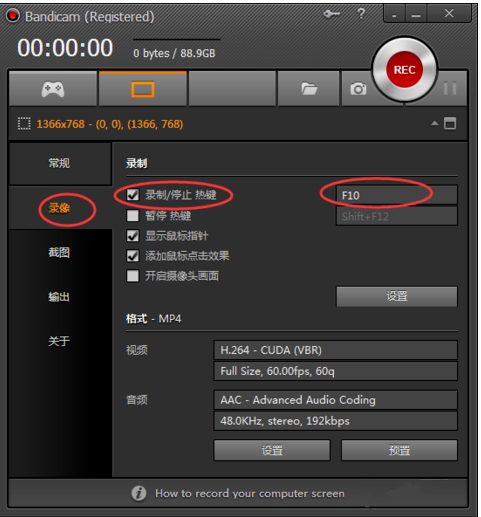
4、显示鼠标指针和点击效果。你如果录制操作类讲解时可以加上鼠标点击效果,让别人更容易跟上你的节奏。如果是录制别人的游戏直播就可以不用加。
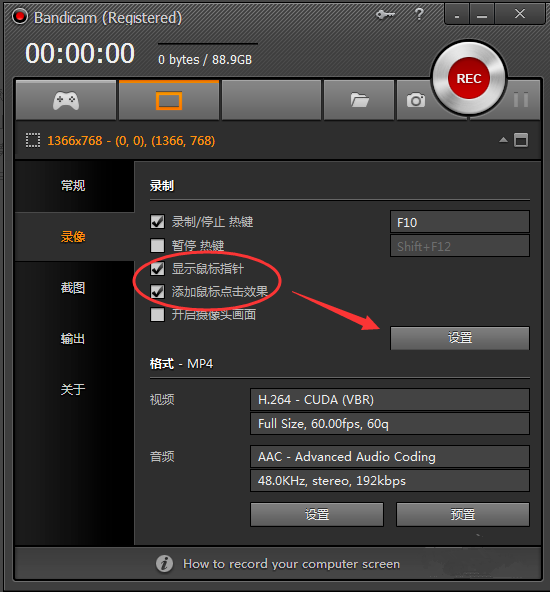
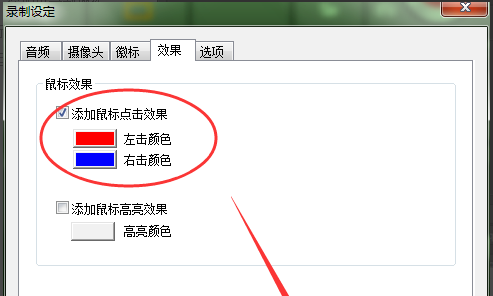
5、此外,如果需要像别人直播一样把自己也录制进去,那么你就选中开启摄像头。并且可以调整摄像镜头显示的位置和大小。
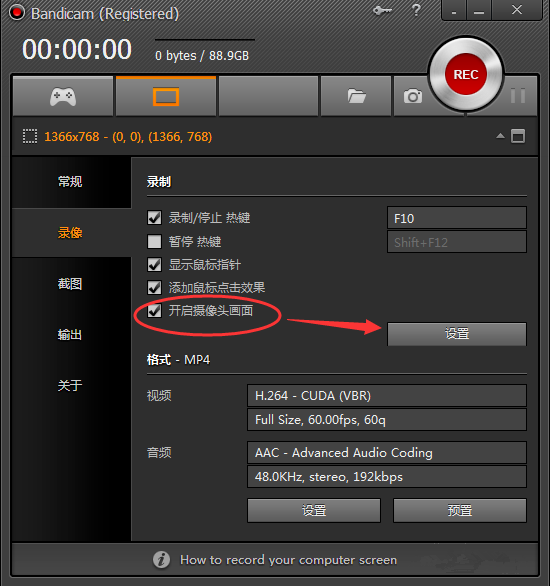
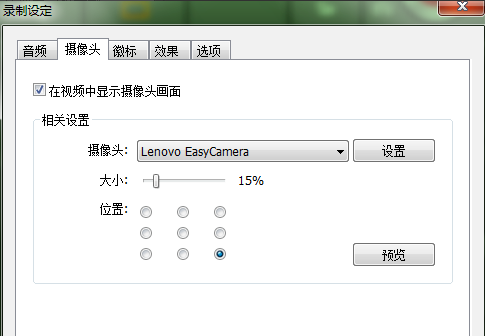
6、如果想要把自己的声音也录制进去,在副音频中选择麦克风。

7、将视频输出,视频品质越高体积就越大,当然一般上传视频还是会经过其它软件的压缩的,要不然太大了。
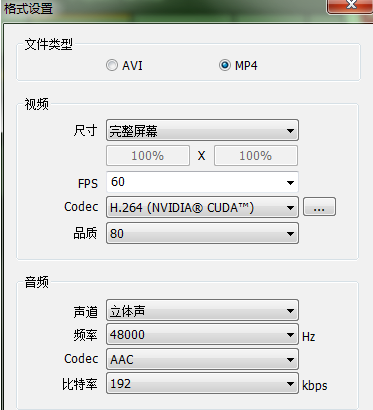
以上就是在Bandicam中录制视频的具体方法了,大家都学会了吗?
 天极下载
天极下载






























































